Asus T100TAF Bedienungsanleitung
Stöbern Sie online oder laden Sie Bedienungsanleitung nach Tablets Asus T100TAF herunter. ASUS T100TAF User's Manual Benutzerhandbuch
- Seite / 108
- Inhaltsverzeichnis
- LESEZEICHEN




- Tabletei ASUS 1
- Suport de 1
- Limitarea responsabilităii 2
- Service şi asistenă 2
- Despre acest manual 7
- Pictograme 8
- Elemente tipograce 8
- Utilizarea tabletei ASUS 9
- Îngrijirea tabletei ASUS 10
- Casarea corectă 11
- Congurarea componentelor 13
- Capitolul 1: 13
- Vedere de sus 14
- Caracteristicile tabletei 16
- Partea inferioară 20
- ASUS Mobile Dock features 21
- Partea stângă 23
- Capitolul 2: 25
- Noiuni de bază 26
- Încărcai tableta ASUS 27
- Mişcarea cursorului 34
- Gesturi cu un deget 35
- Gesturi cu două degete 38
- Gesturi cu trei degete 40
- Utilizarea tastaturii 42
- Taste Windows® 8.1 43
- Capitolul 3: 45
- Lucrul cu Windows® 8.1 45
- Prima pornire a computerului 46
- Ecranul Start 47
- Punctele de interes 48
- Buton Start 51
- Meniu contextual 52
- Lansarea aplicaiilor 54
- Particularizarea aplicaiilor 54
- Redimensionarea aplicaiilor 55
- Închiderea aplicaiilor 56
- Charms bar 59
- Lansarea barei Charms bar 60
- Conectarea la reele wireless 66
- Bluetooth 67
- Airplane mode (Mod avion) 68
- Conectarea la reele cablate 69
- Oprirea tabletei ASUSui 71
- Ecranul de blocare Windows 72
- Selectarea unei fotograi 73
- Depanare 75
- Reset your PC (Resetare PC) 76
- Prezentare generală 88
- Echipament non-voce 89
- Declaraie de conformitate 92
- Marcaj CE 94
- Note de sigurană UL 98
- Noticări REACH 99
- Noticări pentru tunerul TV 99
- Prevenirea pierderii auzului 99
- Reglementări CDRH 101
- Notă referitoare la nisaj 101
- Aprobare CTR 21 102
- EC Declaration of Conformity 106
Inhaltsverzeichnis
Ediie revizuită V3Decembrie 2014RO10029Tabletei ASUSSuport de andocare mobil ASUSManual electronicSerie T100
10Manual electronic pentru tableta ASUS şi pentru suportul mobil de andocare ASUSÎngrijirea tabletei ASUSÎnainte de curăarea tabletei, deconectai ca
100Manual electronic pentru tableta ASUS şi pentru suportul mobil de andocare ASUSPrecauii pentru litiul nordic (pentru baterii cu ioni de litiu)CAUT
Manual electronic pentru tableta ASUS şi pentru suportul mobil de andocare ASUS101Informaii de sigurană pentru unitatea opticăInformaii de siguran
102Manual electronic pentru tableta ASUS şi pentru suportul mobil de andocare ASUSAprobare CTR 21 (pentru notebook PC cu modem încorporat)DanishDutchE
Manual electronic pentru tableta ASUS şi pentru suportul mobil de andocare ASUS103GermanGreekItalianPortugueseSpanishSwedish
104Manual electronic pentru tableta ASUS şi pentru suportul mobil de andocare ASUSEticheta Eco a Uniunii Europene Acest notebook a fost recompensat cu
Manual electronic pentru tableta ASUS şi pentru suportul mobil de andocare ASUS105Declaraia şi conformitatea cu regulamentul internaional referitor
106Manual electronic pentru tableta ASUS şi pentru suportul mobil de andocare ASUSEC Declaration of Conformity We, the undersigned, Manufacturer: ASU
Manual electronic pentru tableta ASUS şi pentru suportul mobil de andocare ASUS107EC Declaration of Conformity We, the undersigned, Manufacturer: ASU
108Manual electronic pentru tableta ASUS şi pentru suportul mobil de andocare ASUS
Manual electronic pentru tableta ASUS şi pentru suportul mobil de andocare ASUS11Casarea corectăA NU SE ARUNCA dispozitivul Tabletă ASUS/ andocare mob
12Manual electronic pentru tableta ASUS şi pentru suportul mobil de andocare ASUS
Manual electronic pentru tableta ASUS şi pentru suportul mobil de andocare ASUS13Capitolul 1: Congurarea componentelor hardware
14Manual electronic pentru tableta ASUS şi pentru suportul mobil de andocare ASUSVedere de susNOTĂ: • De asemenea, vederea de sus poate varia ca aspe
Manual electronic pentru tableta ASUS şi pentru suportul mobil de andocare ASUS15Tabletă ASUSPentru a vă satisface necesităile de mobilitate, putei
16Manual electronic pentru tableta ASUS şi pentru suportul mobil de andocare ASUSCaracteristicile tableteiVedere de sus şi din spate
Manual electronic pentru tableta ASUS şi pentru suportul mobil de andocare ASUS17Cameră frontalăCamera de 1,2 megapixeli încorporată vă permite să rea
18Manual electronic pentru tableta ASUS şi pentru suportul mobil de andocare ASUSPort micro USB 2.0Folosii portul micro USB 2.0 pentru a încărca și a
Manual electronic pentru tableta ASUS şi pentru suportul mobil de andocare ASUS19Culoare StareAlb Tableta ASUS este conectată la o sursă de alimentare
2Manual electronic pentru tableta ASUS şi pentru suportul mobil de andocare ASUSInformaii referitoare la drepturile de autorNicio parte a acestui man
20Manual electronic pentru tableta ASUS şi pentru suportul mobil de andocare ASUSPartea inferioarăPort de andocareConectai suportul de andocare mobil
Manual electronic pentru tableta ASUS şi pentru suportul mobil de andocare ASUS21ASUS Mobile Dock featuresIMPORTANT! Suportul mobil de andocare ASUS e
22Manual electronic pentru tableta ASUS şi pentru suportul mobil de andocare ASUSCârlig de prindereCârligele de prindere vă permit să atașai în sigur
Manual electronic pentru tableta ASUS şi pentru suportul mobil de andocare ASUS23Port USB 2.0*Portul USB (Universal Serial Bus) este compatibil cu dis
24Manual electronic pentru tableta ASUS şi pentru suportul mobil de andocare ASUS
Manual electronic pentru tableta ASUS şi pentru suportul mobil de andocare ASUS25Capitolul 2: Utilizarea tabşetei ASUS şi a suportului mobil de andoca
26Manual electronic pentru tableta ASUS şi pentru suportul mobil de andocare ASUSNoiuni de bazăAndocai tableta în suportul mobil.
Manual electronic pentru tableta ASUS şi pentru suportul mobil de andocare ASUS27IMPORTANT:Informaii despre adaptorul de alimentare:• Tensiunedein
28Manual electronic pentru tableta ASUS şi pentru suportul mobil de andocare ASUSIMPORTANT! • Găsii eticheta cu valori nominale pentru intrare/ieși
Manual electronic pentru tableta ASUS şi pentru suportul mobil de andocare ASUS29Apăsai pe butonul de alimentare.Ridicai pentru a deschide aşajul.
Manual electronic pentru tableta ASUS şi pentru suportul mobil de andocare ASUS3Despre acest manual ...
30Manual electronic pentru tableta ASUS şi pentru suportul mobil de andocare ASUSGesturi pentru ecranul tactil și touchpadGesturile vă permit să lansa
Manual electronic pentru tableta ASUS şi pentru suportul mobil de andocare ASUS31Glisare de la marginea superioarăGlisare cu degetul•Înecranul
32Manual electronic pentru tableta ASUS şi pentru suportul mobil de andocare ASUSAtingere/Atingere dublă Atingere şi meninere• Atingeţioaplicaţie
Manual electronic pentru tableta ASUS şi pentru suportul mobil de andocare ASUS33Glisare în sus Glisare în josGlisai în sus pe ecranul Start pentru a
34Manual electronic pentru tableta ASUS şi pentru suportul mobil de andocare ASUSMişcarea cursoruluiPutei să apăsai oriunde pe touchpad pentru a act
Manual electronic pentru tableta ASUS şi pentru suportul mobil de andocare ASUS35Gesturi cu un degetClic/Atingere/Atingere dublă/ Dublu clic• În ecra
36Manual electronic pentru tableta ASUS şi pentru suportul mobil de andocare ASUSClic stânga Clic dreapta• ÎnecranulStart,faceţiclicpeo aplica
Manual electronic pentru tableta ASUS şi pentru suportul mobil de andocare ASUS37Tragerea marginii de sus• În ecranul Pornire, tragei dinspre margin
38Manual electronic pentru tableta ASUS şi pentru suportul mobil de andocare ASUSGesturi cu două degeteAtingere RotireAtingei touchpadul cu două dege
Manual electronic pentru tableta ASUS şi pentru suportul mobil de andocare ASUS39Micşorare MărireAlăturai-vă cele două degete pe touchpad.Îndepărtai
4Manual electronic pentru tableta ASUS şi pentru suportul mobil de andocare ASUSCapitolul 3: Lucrul cu Windows® 8.1Prima pornire a computerului ...
40Manual electronic pentru tableta ASUS şi pentru suportul mobil de andocare ASUSGesturi cu trei degeteGlisare în sus Glisai către stânga/dreaptaGlis
Manual electronic pentru tableta ASUS şi pentru suportul mobil de andocare ASUS41Activarea gesturilor cu trei degetePutei să activai gesturile cu tr
42Manual electronic pentru tableta ASUS şi pentru suportul mobil de andocare ASUSTaste funcionaleTastele funcionale de pe tastatura tabletei ASUSui
Manual electronic pentru tableta ASUS şi pentru suportul mobil de andocare ASUS43Activează sau dezactivează touchpad-ulActivează sau dezactivează difu
44Manual electronic pentru tableta ASUS şi pentru suportul mobil de andocare ASUS
Manual electronic pentru tableta ASUS şi pentru suportul mobil de andocare ASUS45Capitolul 3: Lucrul cu Windows® 8.1
46Manual electronic pentru tableta ASUS şi pentru suportul mobil de andocare ASUSPrima pornire a computeruluiLa prima pornire a computerului apar o se
Manual electronic pentru tableta ASUS şi pentru suportul mobil de andocare ASUS47Interfaa cu utilizatorul Windows®Windows® 8.1 este prevăzut cu o int
48Manual electronic pentru tableta ASUS şi pentru suportul mobil de andocare ASUSPunctele de interesPunctele de interes (hotspot) de pe ecran vă permi
Manual electronic pentru tableta ASUS şi pentru suportul mobil de andocare ASUS49Punct de interes (hotspot)Aciunecolul din stânga sus Deplasai curs
Manual electronic pentru tableta ASUS şi pentru suportul mobil de andocare ASUS5Sfaturi şi întrebări frecventeSfaturi utile privind utilizarea tablete
50Manual electronic pentru tableta ASUS şi pentru suportul mobil de andocare ASUSPunct de interes (hotspot)Aciunelatura superioară Deplasai cursorul
Manual electronic pentru tableta ASUS şi pentru suportul mobil de andocare ASUS51Buton StartSistemul de operare Windows® 8.1 vă pune la dispoziie but
52Manual electronic pentru tableta ASUS şi pentru suportul mobil de andocare ASUSButonul Start în modul DesktopMeniu contextualMeniul contextual apare
Manual electronic pentru tableta ASUS şi pentru suportul mobil de andocare ASUS53Personalizarea ecranului StartWindows® 8.1 vă permite să personaliza
54Manual electronic pentru tableta ASUS şi pentru suportul mobil de andocare ASUSLucrul cu aplicaiile Windows®Utilizai panoul de ecran tactil, touch
Manual electronic pentru tableta ASUS şi pentru suportul mobil de andocare ASUS55Atingei și meninei apăsat pe aplicaie pentru a activa bara person
56Manual electronic pentru tableta ASUS şi pentru suportul mobil de andocare ASUSAtingei și meninei apăsată partea superioară a unei aplicaii aat
Manual electronic pentru tableta ASUS şi pentru suportul mobil de andocare ASUS57Accesarea ecranului Apps (Aplicaii)În afară de aplicaiile deja xat
58Manual electronic pentru tableta ASUS şi pentru suportul mobil de andocare ASUSFixarea mai multor aplicaii în ecranul StartPutei xa mai multe apl
Manual electronic pentru tableta ASUS şi pentru suportul mobil de andocare ASUS59Charms barCharms bar este o bară de instrumente care poate iniiată
6Manual electronic pentru tableta ASUS şi pentru suportul mobil de andocare ASUSInformaii de sigurană pentru laser ...
60Manual electronic pentru tableta ASUS şi pentru suportul mobil de andocare ASUSLansarea barei Charms barNOTĂ: Atunci când este apelată, bara Charms
Manual electronic pentru tableta ASUS şi pentru suportul mobil de andocare ASUS61Search (Căutare) Acest instrument vă permite să căutai șiere, aplic
62Manual electronic pentru tableta ASUS şi pentru suportul mobil de andocare ASUSCaracteristica Snap (Aliniere)Caracteristica Snap (Aliniere) aşează
Manual electronic pentru tableta ASUS şi pentru suportul mobil de andocare ASUS63Activarea caracteristicii Snap (Aliniere)Utilizai panoul de ecran ta
64Manual electronic pentru tableta ASUS şi pentru suportul mobil de andocare ASUSAlte comenzi rapide de la tastaturăUtilizând tastatura, putei utiliz
Manual electronic pentru tableta ASUS şi pentru suportul mobil de andocare ASUS65Lansează panoul Project (Proiect)Deschidei opiunea Everywhere (Oriu
66Manual electronic pentru tableta ASUS şi pentru suportul mobil de andocare ASUSConectarea la reele wirelessWi-FiAccesai e-mailuri, navigai pe int
Manual electronic pentru tableta ASUS şi pentru suportul mobil de andocare ASUS67Bluetooth Utilizai conectivitatea Bluetooth pentru a facilita transf
68Manual electronic pentru tableta ASUS şi pentru suportul mobil de andocare ASUSAirplane mode (Mod avion)Airplane mode (Modul Avion) dezactivează com
Manual electronic pentru tableta ASUS şi pentru suportul mobil de andocare ASUS69Conectarea la reele cablateAvei posibilitatea, de asemenea, să vă c
Manual electronic pentru tableta ASUS şi pentru suportul mobil de andocare ASUS7Despre acest manualÎn acest manual sunt furnizate informaii despre co
70Manual electronic pentru tableta ASUS şi pentru suportul mobil de andocare ASUSNOTĂ: Dacă utilizai o conexiune PPPoE, continuai cu paşii următori.
Manual electronic pentru tableta ASUS şi pentru suportul mobil de andocare ASUS71Oprirea tabletei ASUSuiPutei opri tabletei ASUS utilizând una dintre
72Manual electronic pentru tableta ASUS şi pentru suportul mobil de andocare ASUSEcranul de blocare Windows® 8.1Ecranul de blocare Windows® 8.1 apare
Manual electronic pentru tableta ASUS şi pentru suportul mobil de andocare ASUS73Personalizarea ecranului de blocarePutei personaliza ecranul de bloc
74Manual electronic pentru tableta ASUS şi pentru suportul mobil de andocare ASUSAdăugarea actualizărilor de aplicaii1. Lansai bara cu butoane >
Manual electronic pentru tableta ASUS şi pentru suportul mobil de andocare ASUS75DepanareApăsând pe în timpul procedurii POST, putei accesa opiuni
76Manual electronic pentru tableta ASUS şi pentru suportul mobil de andocare ASUSReset your PC (Resetare PC)IMPORTANT! Înainte de executarea acestei o
Manual electronic pentru tableta ASUS şi pentru suportul mobil de andocare ASUS77System Image Recovery (Recuperare imagine sistem)În Advanced options
78Manual electronic pentru tableta ASUS şi pentru suportul mobil de andocare ASUS4. În ecranul Advanced options (Opiuni complexe) selectai System I
Manual electronic pentru tableta ASUS şi pentru suportul mobil de andocare ASUS79Sfaturi şi întrebări frecvente
8Manual electronic pentru tableta ASUS şi pentru suportul mobil de andocare ASUSConvenii utilizate în acest manualPentru a evidenia informaii cheie
80Manual electronic pentru tableta ASUS şi pentru suportul mobil de andocare ASUSSfaturi utile privind utilizarea tabletei ASUSuiPentru a vă ajuta să
Manual electronic pentru tableta ASUS şi pentru suportul mobil de andocare ASUS81Întrebări frecvente referitoare la componentele hardware1. Atunci câ
82Manual electronic pentru tableta ASUS şi pentru suportul mobil de andocare ASUS4. Indicatorul LED pentru baterie nu se aprinde. care este problema?
Manual electronic pentru tableta ASUS şi pentru suportul mobil de andocare ASUS838. Deşi aud în continuare sunet la difuzoarele tabletei ASUSui după
84Manual electronic pentru tableta ASUS şi pentru suportul mobil de andocare ASUSÎntrebări frecvente referitoare la componentele software1. Atunci câ
Manual electronic pentru tableta ASUS şi pentru suportul mobil de andocare ASUS854. Tabletei ASUS nu încarcă sistemul de operare. Cum pot rezolva ace
86Manual electronic pentru tableta ASUS şi pentru suportul mobil de andocare ASUS
Manual electronic pentru tableta ASUS şi pentru suportul mobil de andocare ASUS87Anexe
88Manual electronic pentru tableta ASUS şi pentru suportul mobil de andocare ASUSConformitatea cu modemul internModelul de tabletă ASUS cu modem inter
Manual electronic pentru tableta ASUS şi pentru suportul mobil de andocare ASUS89Declaraie de compatibilitate a reeleiDeclaraia care trebuie făcută
Manual electronic pentru tableta ASUS şi pentru suportul mobil de andocare ASUS9Precauii referitoare la siguranăUtilizarea tabletei ASUSAceastă tabl
90Manual electronic pentru tableta ASUS şi pentru suportul mobil de andocare ASUSÎn acest tabel sunt aşate ările care se conformează în prezent stan
Manual electronic pentru tableta ASUS şi pentru suportul mobil de andocare ASUS91Aceste informaii au fost copiate de la CETECOM şi sunt furnizate făr
92Manual electronic pentru tableta ASUS şi pentru suportul mobil de andocare ASUS• Conectaţidispozitivullaoprizădintr-uncircuitdiferitdecel
Manual electronic pentru tableta ASUS şi pentru suportul mobil de andocare ASUS93Declaraia de atenionare asupra expunerii la frecvena radio (RF) a
94Manual electronic pentru tableta ASUS şi pentru suportul mobil de andocare ASUSMarcaj CEMarcaj CE pentru dispozitive fără LAN/Bluetooth wirelessVers
Manual electronic pentru tableta ASUS şi pentru suportul mobil de andocare ASUS95Informaii expunere RF (SAR) - CEAcest dispozitiv întruneşte cerinel
96Manual electronic pentru tableta ASUS şi pentru suportul mobil de andocare ASUSCanalul de funcionare wireless pentru diferite domeniiAmerica de Nor
Manual electronic pentru tableta ASUS şi pentru suportul mobil de andocare ASUS97Departamentele în care utilizarea benzii de 2400–2483,5 MHz este perm
98Manual electronic pentru tableta ASUS şi pentru suportul mobil de andocare ASUSNote de sigurană ULNecesare pentru dispozitivul de telecomunicaii (
Manual electronic pentru tableta ASUS şi pentru suportul mobil de andocare ASUS99Cerină de sigurană pentru energiePentru produsele cu valori nominal
Weitere Dokumente für Tablets Asus T100TAF



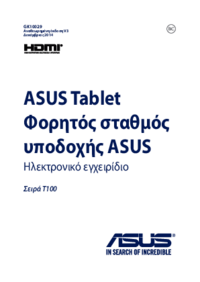












 (74 Seiten)
(74 Seiten) (20 Seiten)
(20 Seiten)
 (100 Seiten)
(100 Seiten)

 (38 Seiten)
(38 Seiten)
 (52 Seiten)
(52 Seiten) (76 Seiten)
(76 Seiten) (1 Seiten)
(1 Seiten)







Kommentare zu diesen Handbüchern